Tutorial: Incorporar conteúdo do Power BI em seu aplicativo para nuvens nacionais/regionais
Saiba como incorporar conteúdo analítico em seus aplicativos de processo de negócios para a nuvem nacional/regional. Use o SDK do Power BI .NET com a API JavaScript do Power BI para incorporar um relatório, painel ou bloco em seus aplicativos Web.
O Power BI suporta as seguintes nuvens nacionais/regionais:
Nuvem da Comunidade do Governo dos EUA (GCC)
Comunidade do Governo dos EUA Cloud High (GCC High)
Empreiteiros Militares dos EUA (DoDCON)
Militares dos EUA (DoD)
Nuvem do Power BI para China
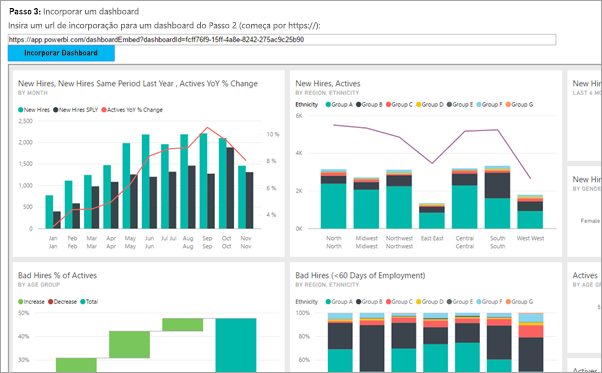
Para começar a usar este passo a passo, você precisa de uma conta do Power BI. Se não tiver uma conta configurada, dependendo do tipo de governo ou país/região, pode escolher a nuvem nacional/regional certa para si. Inscreva-se para obter uma conta do Power BI do governo dos EUA ou uma conta de nuvem do Power BI para a China.
Nota
Você está procurando incorporar um painel para sua organização? Consulte Integrar um painel em um aplicativo para sua organização.
Para integrar um painel em um aplicativo Web, use a API do Power BI e um token de acesso de autorização do Microsoft Entra para obter um painel. Carregue o painel usando um token de incorporação. A API do Power BI fornece acesso programático a recursos específicos do Power BI. Para obter mais informações, consulte API REST do Power BI, SDK do Power BI .NET e a API JavaScript do Power BI.
Transferir o exemplo
Este artigo mostra o código para o exemplo App Owns Data no GitHub. Para acompanhar este passo a passo, baixe o exemplo. Estamos usando o .NET Framework/Embed for your customers diretório.
Importante
Você só pode incorporar conteúdo do Power BI de uma Government Community Cloud (GCC) com uma SKU do Microsoft 365. Outros clientes de nuvem nacionais/regionais podem usar o Microsoft 365 ou as SKUs do Azure.
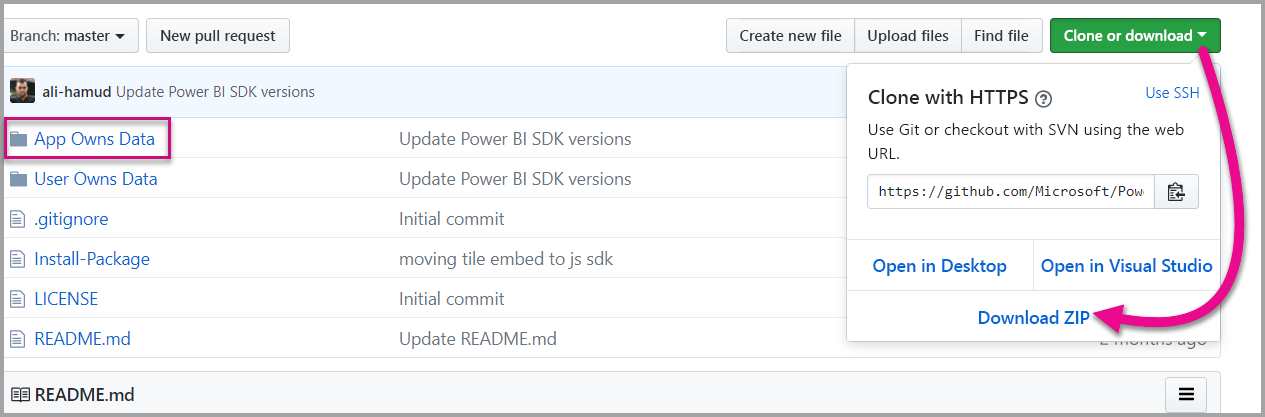
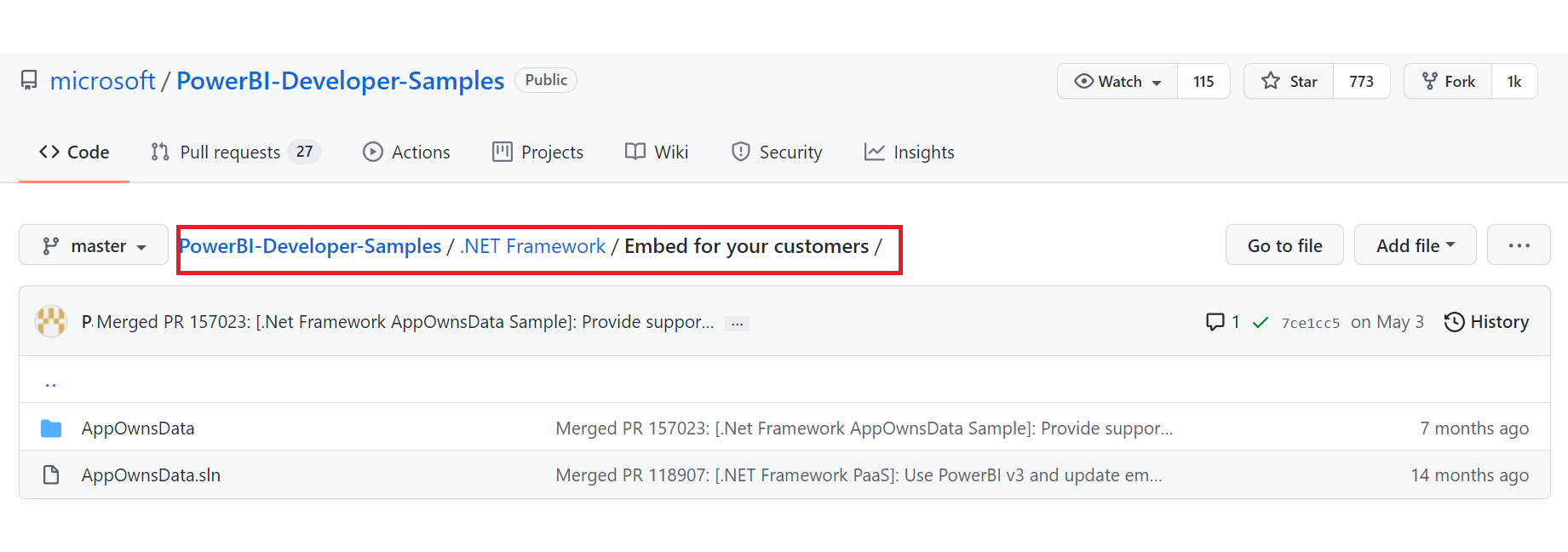
Nuvem da Comunidade Governamental (GCC):
No arquivo Web.config, atualize
applicationId(aplicativoapplicationIdnativo),workspaceId, o nome de usuário (seu usuário mestre) e a senha.Em seguida, adicione os parâmetros GCC da seguinte maneira.
<add key="authorityUrl" value="https://login.microsoftonline.com/organizations/" /> <add key="scopeBase" value="https://analysis.usgovcloudapi.net/powerbi/api/.default" /> <add key="urlPowerBiServiceApiRoot" value="https://api.powerbigov.us/" />
Empreiteiros Militares (DoDCON):
No arquivo Web.config, atualize
applicationId(aplicativoapplicationIdnativo),workspaceId, o nome de usuário (seu usuário mestre) e a senha.Em seguida, adicione os parâmetros DoDCON da seguinte maneira.
<add key="authorityUrl" value="https://login.microsoftonline.us/organizations/" /> <add key="scopeBase" value="https://high.analysis.usgovcloudapi.net/powerbi/api/.default" /> <add key="urlPowerBiServiceApiRoot" value="https://api.high.powerbigov.us/" />
Militares (DoD):
No arquivo Web.config, atualize
applicationId(aplicativoapplicationIdnativo),workspaceId, o nome de usuário (seu usuário mestre) e a senha.Em seguida, adicione os parâmetros DoDCON da seguinte maneira.
<add key="authorityUrl" value="https://login.microsoftonline.us/organizations/" /> <add key="scopeBase" value="https://mil.analysis.usgovcloudapi.net/powerbi/api/.default" /> <add key="urlPowerBiServiceApiRoot" value="https://api.mil.powerbigov.us/" />
Parâmetros de nuvem do Power BI para China
No arquivo Web.config, atualize
applicationId(aplicativoapplicationIdnativo),workspaceId, o nome de usuário (seu usuário mestre) e a senha.Em seguida, adicione os parâmetros de nuvem do Power BI para China da seguinte maneira.
<add key="authorityUrl" value="https://login.chinacloudapi.cn/organizations/" /> <add key="scopeBase" value="https://analysis.chinacloudapi.cn/powerbi/api/.default" /> <add key="urlPowerBiServiceApiRoot" value="https://api.powerbi.cn/" />
Etapa 1 - registrar um aplicativo no Microsoft Entra ID
Registe a sua aplicação com o Microsoft Entra ID para fazer chamadas à API REST. Para obter mais informações, consulte Registrar um aplicativo Microsoft Entra para incorporar conteúdo do Power BI. Como há diferentes afiliações de nuvem nacionais/regionais, há URLs distintas para registrar seu aplicativo.
Nuvem da Comunidade Governamental (GCC) -
https://app.powerbigov.us/appsEmpreiteiros Militares (DoDCON) -
https://app.high.powerbigov.us/appsMilitar (DoD) -
https://app.mil.powerbigov.us/appsNuvem do Power BI para China -
https://app.powerbi.cn/apps
Se você baixou a Incorporação para sua amostra de cliente, você usaria o que você obtém, para que o applicationId exemplo possa autenticar na ID do Microsoft Entra. Para configurar o exemplo, altere o applicationId no arquivo web.config .
Etapa 2 - obter um token de acesso do Microsoft Entra ID
Dentro do seu aplicativo, você precisa obter um token de acesso, da ID do Microsoft Entra, antes de poder fazer chamadas para a API REST do Power BI. Para obter mais informações, consulte Autenticar usuários e obter um token de acesso do Microsoft Entra para seu aplicativo Power BI. Como há diferentes afiliações de nuvem nacionais/regionais, há URLs distintas para obter um token de acesso para seu aplicativo.
Nuvem da Comunidade Governamental (GCC) -
https://login.microsoftonline.comEmpreiteiros Militares (DoDCON) -
https://login.microsoftonline.usMilitar (DoD) -
https://login.microsoftonline.usNuvem do Power BI para China -
https://login.chinacloudapi.cn
Você pode ver exemplos desses tokens de acesso em cada tarefa de item de conteúdo no arquivo Controllers\HomeController.cs .
Etapa 3 - incorporar conteúdo
Agora que você tem um token de acesso, pode continuar incorporando como faria em qualquer outra plataforma.
Conteúdos relacionados
Tem dúvidas? Pergunte à Comunidade do Power BI